Könnyű és gyors Android Root útmutató

Miután rootoltad az Android telefonod, teljes rendszerhozzáférésed lesz, és számos olyan alkalmazást futtathatsz, amelyek root hozzáférést igényelnek.
Mivel az Apple-nek van fizetési rendszere, miért ne tenné a Samsung, igaz? Nemcsak a Samsungnak van ilyen, de van valami olyan is, amivel az Apple Pay nincs. De ez az egyetlen dolog, ami elég lehet ahhoz, hogy fontolóra vegye a fizetési rendszer váltását.
Az idő eldönti, hogy az Apple követi-e a Samsung nyomdokait, de ez mindenképpen egy lépés lenne a jó irányba a nagy alma számára. A Samsung Pay könnyen használható, és olyan technológiát használ, amelyet Ön már használ, melyik az?
A Samsung Pay egy fizetési rendszer, amelyet Samsung okostelefonjával használhat (legújabb modellek). Ezt a fizetési rendszert a világ kiskereskedelmi üzleteiben elfogadják, és a hagyományos MST (Magnetic Secure Transmission) technológiát használja, amelyet a legtöbb fizetési terminál használ.
NFC-képes fizetési terminálokkal is működik, akárcsak az Apple Pay. A Samsung Pay az MST használatával a mágnescsíkot utánozza, így át tudja küldeni a kártyaadatait a terminálra a Samsung Pay alkalmazásból. Mindez a készülék hátulján található tekercsnek köszönhetően lehetséges.

A Samsung Pay előnyben van, hiszen a szolgáltatást bármelyik általános fizetési terminállal vagy kártyaautomatával használhatod. A Samsung Pay által használt technológiának köszönhetően több területen is elérhető, mint az Apple Pay. Tehát ne feledje, ha egy üzletben tud bankkártyával vagy hitelkártyával fizetni, akkor a Samsung Pay segítségével is fizethet.
Ez egy biztonságos fizetési mód is, mivel a rendszer a kártyaszámának titkosított változatát küldi el, nem pedig a tényleges kártyaszámot. Szintén nem kell új PIN-kódot létrehozni a Samsung Payhez, használhatja a már meglévő PIN-kódot az adott kártyához.
A Samsung Pay-nek meg kell győződnie arról, hogy valóban Ön az, ezért vagy a PIN-kódot vagy az ujjlenyomat-érzékelőt kell használnia, és ha az eszközön van íriszszkenner, akkor ezt az ellenőrzési módszert is használhatja.
Ha olyan Samsung okostelefonja van, amely az S6-tól vagy újabbtól indul, akkor képesnek kell lennie a Samsung Pay használatára. Ha Samsung S6 modellel rendelkezik, ellenőrizze, hogy az elérhető-e az Ön országában, mivel a vállalat nem adta hozzá az MST-t és az NFC-t minden eszközéhez.
Ha a következő Samsung modellekkel rendelkezik, akkor képesnek kell lennie a Samsung Pay használatára:
Ne keresse az alkalmazást, ha eszköze nem támogatott, mert nem fogja megtalálni.
Nyissa meg a Samsung Pay alkalmazást, de ha nem látja, akkor telepítenie kell a legújabb szoftverfrissítést Android-eszközére. Ha ellenőrizni szeretné, hogy rendszerfrissítés vár-e Önre, lépjen a Beállítások > Rendszer > Rendszerfrissítések menüpontra, és ha Android-eszköze naprakész, akkor egy értesítő üzenetnek kell megjelennie.
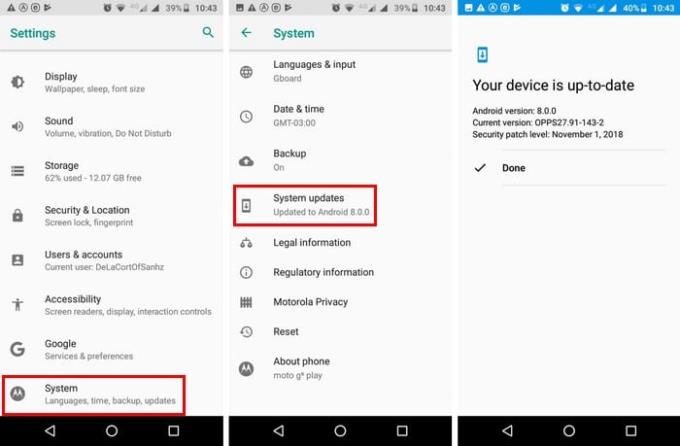
Ha biztos benne, hogy az Android legújabb verziójával rendelkezik, ideje beállítani a Samsung Pay alkalmazást. Amikor először nyitja meg az alkalmazást, a rendszer felkéri, hogy válasszon ellenőrzési módot, hogy az alkalmazás tudja, hogy Ön az. Ha régebbi Samsung modellel rendelkezik, választhat PIN-kód vagy ujjlenyomat hozzáadása között.
Annak ellenére, hogy nem kell új PIN-kódot létrehoznia a hozzáadott kártyákhoz, hozzá kell adnia egyet, amely engedélyezi a fizetést. Koppintson a Fizetés fülre alul (ez lesz a középen), és válassza a Kártyák beolvasása lehetőséget, vagy koppintson a hitelkártya hozzáadása lehetőségre a képernyő közepén.
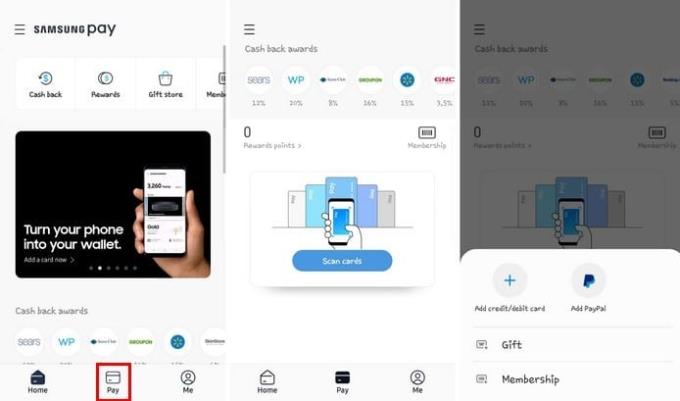
Olvassa be a kártyát a fényképezőgép segítségével, és kövesse az alkalmazás által megjelenített utasításokat. Adja hozzá a kért információkat, és készüljön fel arra, hogy autogramot adjon az alkalmazásnak, mivel hozzá kell adnia az aláírását. Koppintson a Kész elemre.
Most, hogy tudja, mi az a Samsung Pay, mely eszközök támogatják, és hogyan kell beállítani, itt az ideje, hogy megismerje, hogyan kell használni. Tegyük fel, hogy a Starbucksban van, és ideje kifizetni a Mocha Frappuccino-t.
Húzza felfelé az ujját a telefon kijelzőjének aljáról. Nem számít, hogy felfelé csúsztat a kezdőképernyőről, a lezárási képernyőről, vagy még akkor sem, ha a telefon kijelzője ki van kapcsolva. Meg kell néznie az alapértelmezett hitelkártyáját vagy bankkártyáját. Ha több kártyát adott hozzá, egyszerűen csúsztassa balra vagy jobbra a használni kívánt kártya megkereséséhez.
Tartsa a telefont a terminál közelében, és érintse meg a mágnesszalagos vezeték közelében. Ha a fizetési terminál egy érintés nélküli, érintse meg telefonját a vásárlás véglegesítéséhez. Élvezze a Mocha Frappuccino-t!
Amint látja, a Samsung Pay használata nem olyan nehéz, mint azt gondolta. Ez jobb, mint a fizikai kártyák, mert az alkalmazáshoz hozzáadott kártyák titkosítottak, míg a pénztárcájában lévők nem. Adsz-e esélyt a Samsung Pay-nek, tudasd velem az alábbi megjegyzésekben!
Miután rootoltad az Android telefonod, teljes rendszerhozzáférésed lesz, és számos olyan alkalmazást futtathatsz, amelyek root hozzáférést igényelnek.
Az Android telefonodon található gombok nem csak a hangerő szabályozására vagy a képernyő felébresztésére szolgálnak. Néhány egyszerű módosítással gyorsbillentyűkké válhatnak egy gyors fotó készítéséhez, zeneszámok átugrásához, alkalmazások elindításához vagy akár a vészhelyzeti funkciók aktiválásához.
Ha a munkahelyeden hagytad a laptopodat, és sürgős jelentést kell küldened a főnöködnek, mit tehetsz? Használd az okostelefonodat. Még kifinomultabb megoldás, ha telefonodat számítógéppé alakítod, hogy könnyebben végezhess több feladatot egyszerre.
Az Android 16 zárképernyő-widgetekkel rendelkezik, amelyekkel tetszés szerint módosíthatja a zárképernyőt, így a zárképernyő sokkal hasznosabb.
Az Android kép a képben módjával lekicsinyítheted a videót, és kép a képben módban nézheted meg, így egy másik felületen nézheted meg, így más dolgokat is csinálhatsz.
A videók szerkesztése Androidon egyszerűvé válik a cikkben felsorolt legjobb videószerkesztő alkalmazásoknak és szoftvereknek köszönhetően. Gondoskodj róla, hogy gyönyörű, varázslatos és elegáns fotóid legyenek, amelyeket megoszthatsz barátaiddal a Facebookon vagy az Instagramon.
Az Android Debug Bridge (ADB) egy hatékony és sokoldalú eszköz, amely számos dolgot lehetővé tesz, például naplók keresését, alkalmazások telepítését és eltávolítását, fájlok átvitelét, egyéni ROM-ok rootolását és flashelését, valamint eszközmentések létrehozását.
Automatikusan kattintó alkalmazásokkal. Nem kell sokat tenned játékok, alkalmazások vagy az eszközön elérhető feladatok használata közben.
Bár nincs varázsmegoldás, a készülék töltésének, használatának és tárolásának apró változtatásai nagyban befolyásolhatják az akkumulátor élettartamának lassítását.
A telefon, amit sokan most szeretnek, a OnePlus 13, mert a kiváló hardver mellett egy évtizedek óta létező funkcióval is rendelkezik: az infravörös érzékelővel (IR Blaster).







